本教程将指导你如何在 Windows 系统上,使用 uv(一个由 Ruff 的作者开发的极速 Python 打包和项目管理工具)来快速创建虚拟环境并安装项目依赖。uv 可以看作是 venv 和 pip 的一个更快、更现代的替代品。
环境要求
-
Windows 操作系统
-
已安装 Python (本教程以 Python 3.12 为例)
-
Windows PowerShell
步骤 1: 安装 uv
首先,我们需要安装 uv。这里提供两种方法。
方法一:官方推荐脚本 (推荐)
- 从开始菜单搜索
PowerShell,然后选择 "以管理员身份运行"。
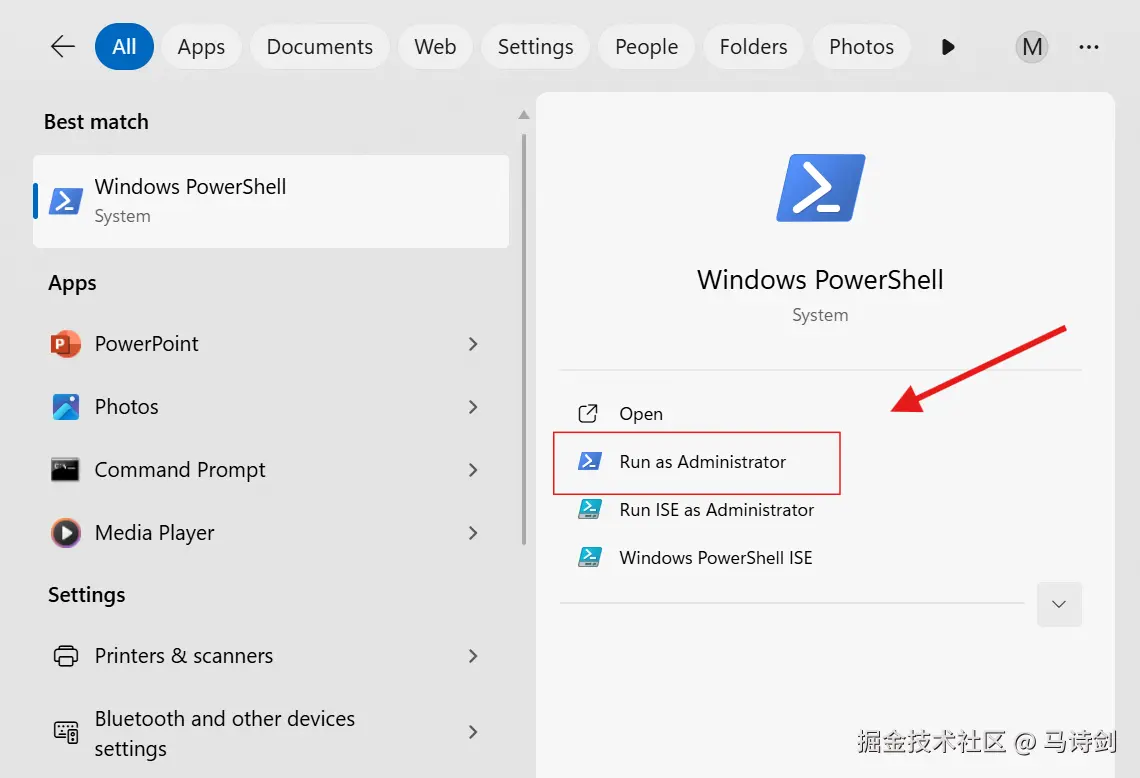
- 在弹出的管理员 PowerShell 窗口中,执行以下命令,它会自动下载并安装
uv:
powershell
powershell -ExecutionPolicy ByPass -c "irm https://astral.sh/uv/install.ps1 | iex"方法二:使用 pip 安装
如果你已经有一个可用的 Python 环境,也可以通过 pip 来安装 uv:
powershell
pip install uv验证安装
安装完成后,可以运行以下命令检查 uv 版本,以确认安装成功。
powershell
uv --version如果成功,你会看到类似下图的版本号输出:
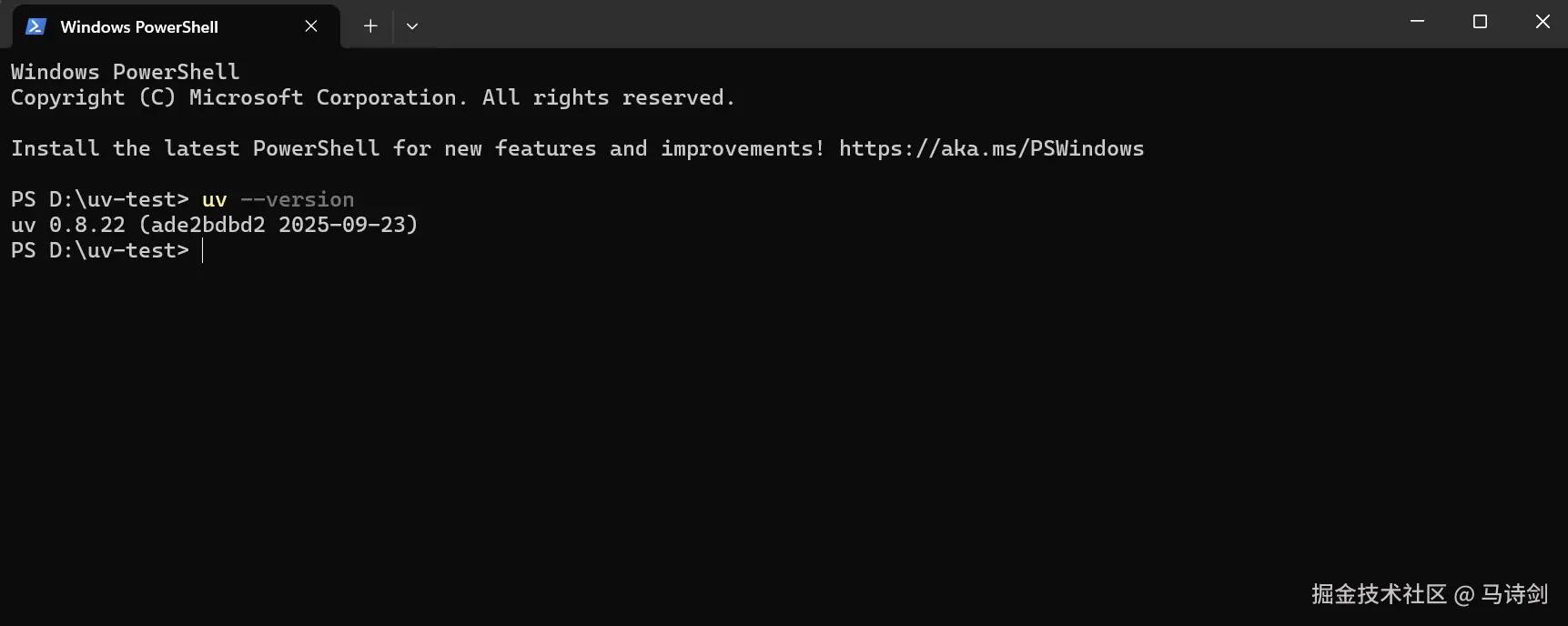
步骤 2: 创建并激活虚拟环境
项目开发的第一步是创建一个隔离的虚拟环境,以避免包版本冲突。
-
在你希望创建项目的文件夹中(例如
D:\uv-test),打开 PowerShell。 -
使用以下命令创建一个名为
.venv的虚拟环境,并指定使用 Python 3.12:
powershell
uv venv --python 3.12- 激活虚拟环境
为了能在当前终端会话中使用这个新环境,你需要激活它。
注意:首次在 PowerShell 中运行脚本时,可能会因为安全策略而被阻止。你需要先执行以下命令来允许当前会话运行脚本。
powershell
Set-ExecutionPolicy -Scope Process -ExecutionPolicy Bypass当系统提示时,输入 Y 并按回车。
现在,执行激活命令:
powershell
.venv\Scripts\activate成功激活后,你的命令行提示符前面会出现 (.venv) 的字样,如下图所示,表示你已进入虚拟环境。
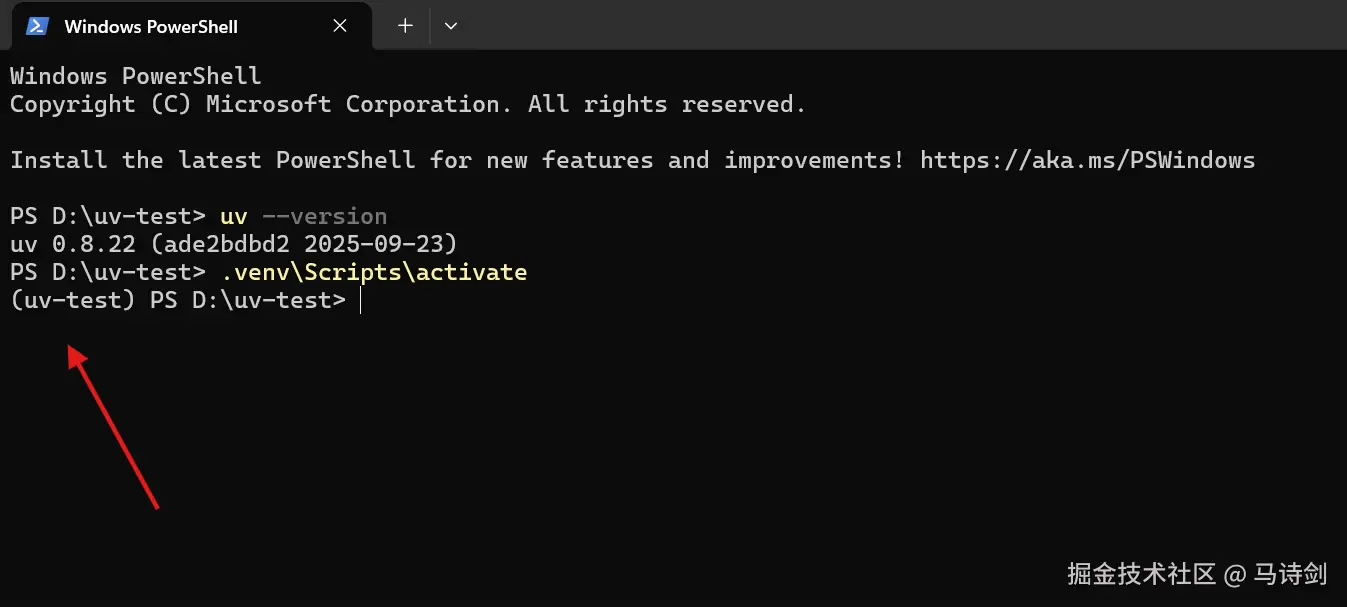
步骤 3: 初始化项目并安装依赖
激活环境后,我们就可以开始管理项目依赖了。
- 初始化项目
运行 uv init 会在当前目录下创建一个 pyproject.toml 文件。这个文件用于记录你的项目信息和依赖项,类似于 requirements.txt 但功能更强大。
powershell
uv init- 添加项目依赖
现在,让我们安装一些常用的数据科学库。使用 uv add 命令可以同时完成安装和将依赖项写入 pyproject.toml 文件。为了加快下载速度,我们使用 -i 参数指定了清华大学的 PyPI 镜像源。
powershell
uv add numpy pandas matplotlib scikit-learn seaborn -i https://pypi.tuna.tsinghua.edu.cn/simpleuv 会以极快的速度解析并安装这些包。
恭喜!
你已经成功地使用 uv 创建了一个干净、隔离的 Python 开发环境,并安装了所需的库。
后续常用操作:
-
查看已安装的包 :
uv pip list -
退出虚拟环境 :
deactivate
如果你觉得这篇教程对你有帮助,欢迎访问我的博客 blog.mashijian.com 获取更多关于AI、大模型和深度学习的实战教程与技术分享!